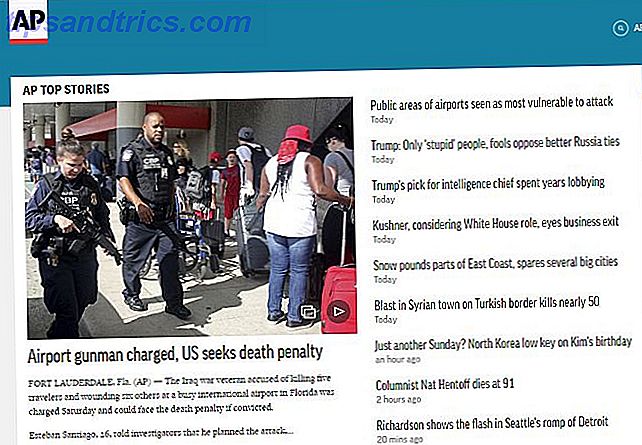Θέλετε να αξιοποιήσετε στο έπακρο το YouTube; Αυτός ο οδηγός για το Youtube είναι για εσάς. Αυτός ο οδηγός αναφέρεται σε όλα όσα πρέπει να γνωρίζετε για το YouTube, είτε είστε ενθουσιώδης είτε είστε διευθυντής.
Αυτός ο οδηγός είναι διαθέσιμος για λήψη ως δωρεάν PDF. Κατεβάστε τον Οδηγό YouTube: Από την Παρακολούθηση στην Παραγωγή τώρα . Μη διστάσετε να αντιγράψετε και να μοιραστείτε αυτό με τους φίλους και την οικογένειά σας.Αυτός ο οδηγός ασχολείται και με τις δύο όψεις του νομίσματος του YouTube, διδάσκοντάς σας όλα όσα πρέπει να γνωρίζετε για να βρείτε ποιοτικά βίντεο και να ανεβάζετε το δικό σας. Είναι ο τέλειος τρόπος να βουτήξετε στον βαθύ κόσμο του YouTube.
§1. Εισαγωγή
§2-Η διασύνδεση του YouTube
§3-Άλλοι τρόποι να προσέξετε
§4-Μεταφόρτωση και επεξεργασία
§5-Διαφημίσεις και Analytics
§6-Συμπέρασμα
1. Εισαγωγή
1.1 Σύντομο ιστορικό του YouTube
Εάν είστε διαχειριστής του Διαδικτύου, ίσως είναι δύσκολο να θυμηθείτε μια εποχή που το YouTube δεν υπήρχε. Ωστόσο, δεν ήταν τόσο πολύ καιρό πριν ότι το site ήταν κάτι περισσότερο από μια ιδέα στο μυαλό των ιδρυτών του Steven Chen, Τσαντ Hurley και Jawed Karim.
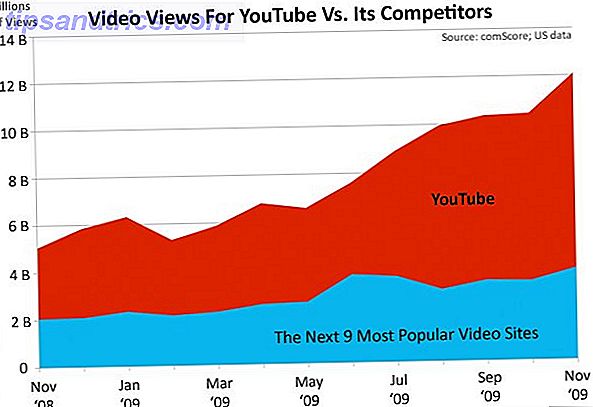
Ο ιστότοπος άνοιξε το 2005 και το πρώτο βίντεο φορτώθηκε στις 23 Απριλίου. Μέσα σε ένα χρόνο, ο ιστότοπος έλαβε πάνω από 100 εκατομμύρια προβολές σελίδας ανά ημέρα. Ακόμη και στον κόσμο των online επιχειρήσεων αυτή η ανάπτυξη ήταν εκπληκτική. Η εύκολη κοινή χρήση βίντεο έγινε από ένα όνειρο σε μια βασική πραγματικότητα του Διαδικτύου μέσα σε λίγους μήνες.
Ως αποτέλεσμα, ο ιστότοπος συγκέντρωσε μεγάλη προσοχή από άλλες μεγαλύτερες εταιρείες. Επικεφαλής μεταξύ αυτών ήταν η Google, η οποία πλήρωσε 1, 65 εκατομμύρια δολάρια (στο απόθεμα Google) για την εταιρεία τον Νοέμβριο του 2006.
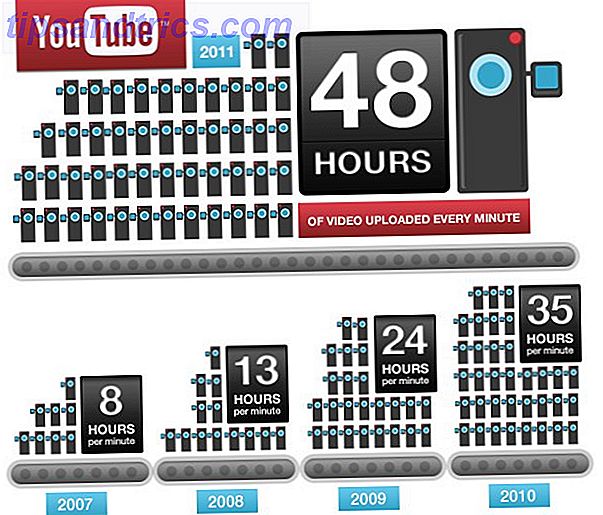
Σήμερα, το YouTube λαμβάνει καθημερινά πάνω από τρία δισεκατομμύρια (ναι, με μια "b") προβολή σελίδας. Οι περιορισμοί του μήκους του βίντεο αυξήθηκαν αργά και στη συνέχεια άρθηκαν, η διασύνδεση επανασχεδιάστηκε πολλές φορές και διατέθηκαν εκμίσθια θεατρικών εκδόσεων.
Ωστόσο, όλη αυτή η αλλαγή δεν έχει αλλάξει τον βασικό λόγο για την ύπαρξη βίντεο - ανταλλαγής βίντεο του YouTube. Για μερικούς είναι ένας τρόπος να μοιραστείτε το τελευταίο βίντεο με τα παιδιά (ή τις γάτες). Για άλλους, αποτελεί τρόπο ζωής.
1.2 Κατανάλωση περιεχομένου έναντι παραγωγής περιεχομένου
Υπάρχουν δύο πλευρές στο νόμισμα του YouTube: κατανάλωση και παραγωγή. Το YouTube είναι μοναδικό από τις περισσότερες άλλες μορφές μέσων, επειδή επιτρέπει στα άτομα που χρησιμοποιούν την υπηρεσία να βλέπουν περιεχόμενο και να το δημιουργούν. Η δημιουργία δημιουργού περιεχομένου δεν απαιτεί ειδική άδεια: το μόνο που χρειάζεστε είναι ένας λογαριασμός και ένα αρχείο βίντεο για μεταφόρτωση.
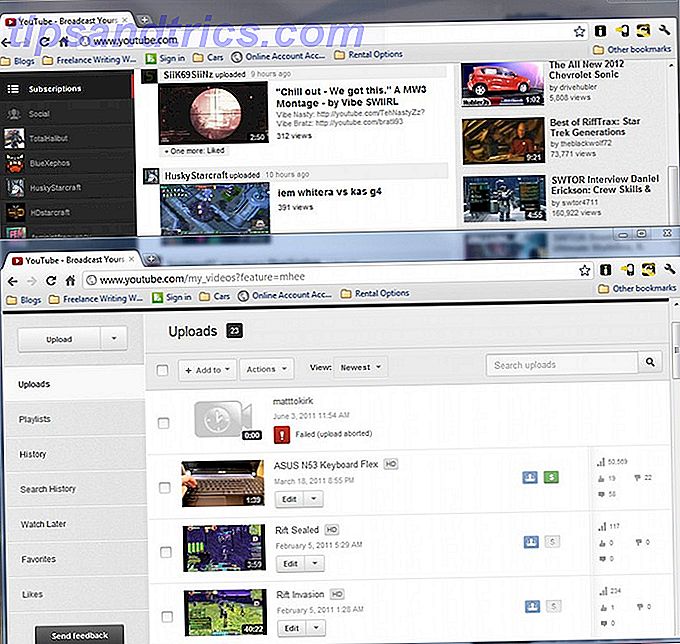
Παρά την ευκολία αυτή, εξακολουθεί να υπάρχει σημαντική διαφορά μεταξύ των τμημάτων του ιστότοπου που χρειάζονται πρόσβαση οι καταναλωτές περιεχομένου και οι παραγωγοί περιεχομένου. Πολλοί άνθρωποι που χρησιμοποιούν το YouTube θα το κάνουν χωρίς να εξετάσουν σοβαρά τα στοιχεία παραγωγής του ιστότοπου, όπως ο online επεξεργαστής βίντεο
Από την άλλη πλευρά, ένας μικρότερος αριθμός ανθρώπων θα περάσει το μεγαλύτερο μέρος του χρόνου τους στην τοποθεσία που κοιτάζει τη διεπαφή παραγωγής. Αυτοί οι παραγωγοί θα ανεβάζουν και θα επεξεργάζονται βίντεο, θα διαχειρίζονται διαφημίσεις και θα αναλύουν δεδομένα κίνησης βίντεο για σημαντικές τάσεις
Αυτός ο οδηγός θα αφορά και τις δύο όψεις του νομίσματος του YouTube. Δεδομένου ότι ο καθένας είναι ξεχωριστός από τους άλλους, θα διαπιστώσετε ότι ορισμένα κεφάλαια ασχολούνται σχεδόν εξ ολοκλήρου με την κατανάλωση περιεχομένου, ενώ άλλα κεφάλαια ασχολούνται σχεδόν αποκλειστικά με την παραγωγή περιεχομένου. Όσοι αναζητούν πληροφορίες σχετικά με τη διεπαφή ιστού του YouTube καθώς και εναλλακτικούς τρόπους πρόσβασης στον ιστότοπο θα πρέπει να επικεντρωθούν στα κεφάλαια 2 και 3, ενώ όσοι αναζητούν περισσότερες πληροφορίες σχετικά με τη δημιουργία, τη διαχείριση και την προώθηση βίντεο θα πρέπει να αναφέρονται στα κεφάλαια 4 και 5.
Φυσικά, μερικοί άνθρωποι θα είναι τόσο καταναλωτές όσο και παραγωγοί, οπότε θα βρείτε πιθανώς ολόκληρο τον οδηγό χρήσιμο - ακόμα και αν ορισμένα τμήματα είναι πιο εφαρμόσιμα από άλλα.
2. Η διασύνδεση του YouTube
2.1 Καταχώρηση του λογαριασμού σας
Υπάρχει μια καλή πιθανότητα να έχετε ήδη λογαριασμό YouTube. Όμως, δεν είναι όλοι φανατικοί του YouTube, και όσοι περιηγούνται μόνο σε περιεχόμενο μπορεί να έχουν δει τον ιστότοπο εδώ και χρόνια χωρίς σύνδεση.
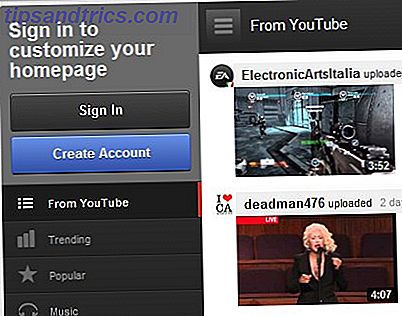
Η δημιουργία ενός λογαριασμού είναι ανώδυνη. Όταν δεν είστε συνδεδεμένοι, θα δείτε ένα μεγάλο μπλε κουμπί "Δημιουργία λογαριασμού" στο επάνω μέρος της αριστεράς πλευρικής γραμμής. Πατήστε το και θα μεταφερθείτε στη σελίδα "Δημιουργία νέας σελίδας Google". Αυτό είναι σωστό - για να δημιουργήσετε έναν λογαριασμό YouTube, πρέπει να δημιουργήσετε έναν λογαριασμό Google. Τι σημαίνει αυτό?
Λοιπόν, δεν θα έχετε μόνο έναν λογαριασμό YouTube. Θα έχετε επίσης έναν λογαριασμό Gmail. Αν έχετε ήδη λογαριασμό Gmail, δεν χρειάζεται να εγγραφείτε στο YouTube. Μπορείτε να συνδεθείτε στο YouTube με τα στοιχεία σύνδεσης και τον κωδικό πρόσβασής σας στο Gmail.
Και πραγματικά, αυτό είναι για αυτό. Την ώρα της γραφής (στις αρχές του 2012), η Google δεν απαιτεί από τους νέους χρήστες που εγγράφονται στο λογαριασμό Google να εγγραφούν στο Google+. Θα έχετε την επιλογή και όταν συνδεθείτε στο Gmail και σε άλλες υπηρεσίες Google χωρίς έναν λογαριασμό Google+, θα δείτε μια δελεαστική επιλογή "You +" που παραμονεύει σε διάφορα στοιχεία διεπαφής.
2.2 Πάρτε με το κανάλι
Όταν το YouTube κυκλοφόρησε για πρώτη φορά, οργάνωσε βίντεο με βάση τον τύπο του περιεχομένου περισσότερο από οτιδήποτε άλλο. Δεδομένου ότι δεν υπήρχαν πολλά βίντεο και ο ιστότοπος προοριζόταν κυρίως για κοινή χρήση, αυτό λειτούργησε αρκετά καλά.
Αλλά ο χρόνος αλλάζει τον ιστότοπο και το κοινό του. Καθώς το YouTube έγινε μια αίσθηση του Διαδικτύου, ορισμένοι παραγωγοί περιεχομένου άρχισαν να το χρησιμοποιούν ως πλατφόρμα για να ξεκινήσουν τα δικά τους δημιουργικά έργα. Αυτό είχε ως αποτέλεσμα την κυριαρχία των καναλιών. 5 περισσότερα κανάλια εγγραφής στο YouTube 5 περισσότερα κανάλια εγγραφής στο YouTube Διαβάστε περισσότερα. Και σήμερα, από τον τελευταίο επανασχεδιασμό του YouTube, τα κανάλια είναι τα κεντρικά σημεία του ιστότοπου.
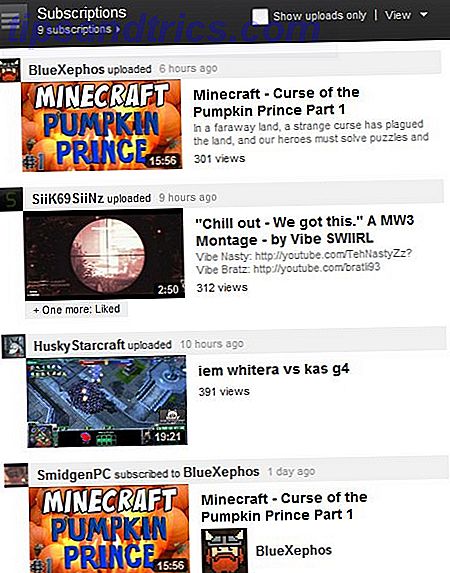
Εάν δεν είστε εξοικειωμένοι με το YouTube, η λέξη "κανάλι" ίσως προκαλεί σύγχυση. Τα κανάλια του YouTube δεν λειτουργούν σαν ένα παραδοσιακό τηλεοπτικό κανάλι. Στην πραγματικότητα, ένα "κανάλι" στο YouTube δεν είναι παρά ένας συγκεκριμένος λογαριασμός στο YouTube. Για παράδειγμα, μπορείτε να εγγραφείτε στο κανάλι του Motor Trend και, με αυτόν τον τρόπο, εγγραφείτε σε βίντεο που έχουν μεταφορτωθεί από αυτόν το λογαριασμό. Ωστόσο, δεν είστε συνδρομητής σε μια γενική επιλογή βίντεο που σχετίζονται με το αυτοκίνητο ή ακόμα και σε βίντεο που σχετίζονται με το Motor Trend. Απλώς εγγραφείτε σε βίντεο που έχουν μεταφορτωθεί από την Motor Trend.
Περιεχόμενο από τα κανάλια που έχετε εγγραφεί 5 περισσότερα κανάλια εγγραφής στο YouTube 5 Τα περισσότερα κανάλια εγγραφής στο YouTube Read More για θα εμφανίζονται στην κύρια σελίδα του YouTube όταν συνδεθείτε στο λογαριασμό σας. Αν δεν έχετε συνδρομές ή εάν δεν είστε συνδεδεμένοι, θα σας δοθεί μια γενική επιλογή δημοφιλούς και χορηγικού περιεχομένου. Αυτό το περιεχόμενο μπορεί να είναι ενοχλητικά τυχαίο. Αυτό σημαίνει ότι η εγγραφή σε κανάλια είναι μια απαίτηση αν θέλετε να αρχίσετε να περιορίζετε την επιλογή των βίντεο σε αυτά που σχετίζονται με τα ενδιαφέροντά σας.
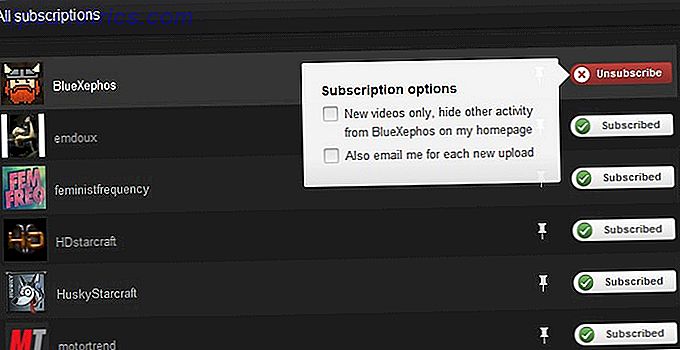
Όταν εγγραφείτε σε κάποιο κανάλι, δεν βλέπετε μόνο τα βίντεό τους στην κύρια σελίδα του YouTube. Επίσης, το όνομα και το εικονίδιο του καναλιού εμφανίζονται στην πλαϊνή γραμμή συνδρομών στην αριστερή πλευρά της σελίδας. Αν έχετε εγγραφεί σε πολλά κανάλια, δεν θα εμφανιστούν όλοι, οπότε θα πρέπει να κάνετε κλικ στο κουμπί "δείτε όλα" για να ανοίξετε μια διεπαφή σε πλήρη σελίδα. Μπορείτε επίσης να καταργήσετε την εγγραφή σας σε κανάλια σε αυτήν τη σελίδα με (αντίθετη-διαισθητική) κλικ στο κουμπί εγγραφής.
2.3 Εύρεση νέων βίντεο
Ο επανασχεδιασμός με επίκεντρο του καναλιού του YouTube καθιστά εύκολο να παραμείνει ενημερωμένος με περιεχόμενο που σας αρέσει, αλλά κατακλύζει επίσης τις κατηγορίες βίντεο. Αυτό μπορεί να δυσκολέψει την εύρεση νέου περιεχομένου όταν απλά θέλετε να περιηγηθείτε στο Tube.
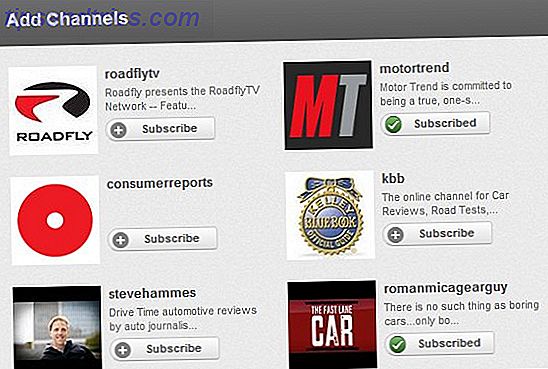
Ωστόσο, υπάρχουν εύκολοι τρόποι να βρείτε νέα βίντεο. Το πιο εύκολο είναι ίσως το μεγάλο κουμπί "Προσθήκη καναλιών" που βρίσκεται στο πάνω μέρος της αριστεράς πλευρικής γραμμής. Κάνοντας κλικ σε αυτό θα εμφανιστούν τα κανάλια που έχετε ήδη επισκεφθεί συχνά ή που το YouTube σκέφτεται ότι θα σας αρέσει. Υπάρχει επίσης μια ενότητα "προτεινόμενα κανάλια" που εμφανίζεται χαμηλή στην αριστερή πλαϊνή μπάρα όταν βρίσκεστε στην κύρια σελίδα του YouTube. Αυτά τα κανάλια που προτείνονται βασίζονται σε αυτά με τα οποία έχετε ήδη εγγραφεί, γι 'αυτό πρέπει να είναι συναφή με τα ενδιαφέροντά σας.
Αυτό σας κρατά ακόμα σε ένα κάπως περιορισμένο βρόχο των καναλιών, ωστόσο. Αν θέλετε πραγματικά να αναζητήσετε κάτι καινούριο, θα χρειαστεί να δείτε τις ενότητες που αναφέρονται στην ενότητα "Από το YouTube" στην αριστερή πλαϊνή μπάρα. Εδώ θα βρείτε νέα βίντεο τα οποία είναι δημοφιλή ή δημοφιλή. Θα βρείτε επίσης παλιομοδίτικες κατηγορίες (απλώς κάντε κλικ στο "δείτε όλα" στην ενότητα "Από το YouTube"). Το YouTube έχει περάσει από το δρόμο του να αποκρύψει τις κατηγορίες από την άποψή σας, αλλά είναι ακόμα εκεί, και μπορείτε ακόμα να τις περιηγηθείτε.
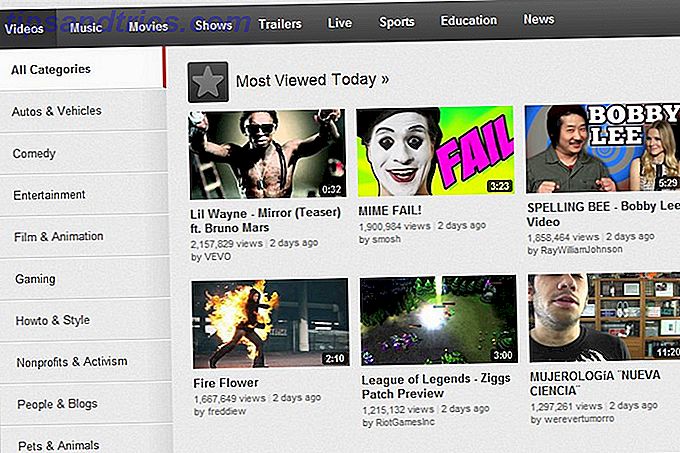
2.4 Likes, Dislikes And Comments
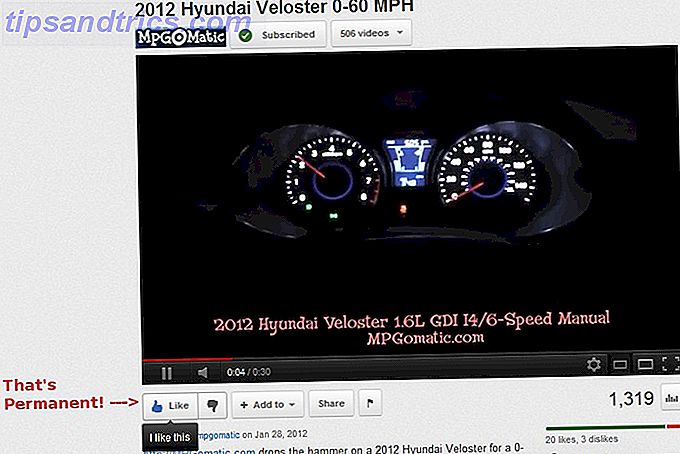
Το YouTube, σε αντίθεση με πολλούς άλλους ιστότοπους με λειτουργίες κοινωνικής δικτύωσης, επιτρέπει ρητά στους χρήστες να αρέσουν ή να μη τους αρέσουν τα βίντεο. Αυτές οι απλές ψήφοι είναι ανώνυμες και επίμονες. Εάν σας αρέσει ένα βίντεο, το YouTube θα σας παρέχει αυτόματα έναν σύνδεσμο κοινής χρήσης.
Δεν μπορείτε να αλλάξετε ένα παρόμοιο ή αντιπάτημα Τα 10 πιο απίθανα βίντεο του YouTube όλων των εποχών Τα 10 πιο απίθανα βίντεο YouTube όλων των εποχών Με τόσο μεγάλο περιεχόμενο στο YouTube, είναι πάντα διασκεδαστικό να κοιτάξουμε το καλύτερο ή, σε αυτή την περίπτωση, το χειρότερο, Βίντεο. Ας δούμε ποια βίντεο του YouTube έχουν πάρει το πιο μίσος ... Διαβάστε περισσότερα μόλις το καταφέρετε: είναι μόνιμο. Η επανάκληση του κουμπιού "παρόμοιου" ή "αντίθετου" δεν θα έχει αποτέλεσμα - η ψήφος σας δεν θα μετρηθεί πολλές φορές, αλλά δεν θα ληφθεί και πάλι.
Τα σχόλια είναι διαφορετικά. Πρέπει να συνδεθείτε με έναν έγκυρο λογαριασμό YouTube για να αφήσετε ένα σχόλιο, ώστε να μην είναι ποτέ ανώνυμοι. Ωστόσο, μπορείτε να καταργήσετε ένα σχόλιο που κάνατε. Αυτό γίνεται τοποθετώντας τον κέρσορα πάνω στο σχόλιό σας και ανοίγοντας το αναπτυσσόμενο μενού δίπλα στο κουμπί "Κοινή χρήση". Στη συνέχεια, κάντε κλικ στην επιλογή Κατάργηση.
Μπορείτε επίσης να αρέσετε ή να μη σας αρέσουν τα σχόλια που άφησαν άλλοι άνθρωποι. Ακριβώς όπως τα βίντεο αρέσει / αντιπαθεί, είναι ανώνυμα και επίμονα. Δεν μπορείτε να τα καταργήσετε ή να αλλάξετε την ψήφο σας μόλις τα φτιάξετε.
2.5 Αλλαγή της διασύνδεσης YouTube με τις επεκτάσεις του προγράμματος περιήγησης
Έχουμε καλύψει τα βασικά στοιχεία της πλοήγησης στο περιεχόμενο και τα σχόλια του YouTube. Τώρα ας μιλήσουμε για κάποια πράγματα που δεν είναι τόσο βασικά.
Επισήμως, η διασύνδεση για το YouTube είναι βασικά καθορισμένη στην πέτρα. Δεν υπάρχει τίποτα που μπορείτε να κάνετε σε αυτό. Ανεπίσημα - κυρίως μέσω των επεκτάσεων του προγράμματος περιήγησης - μπορείτε να το χειριστείτε αρκετά. Θα μεταβούμε μέσω του προγράμματος περιήγησης μέσω του προγράμματος περιήγησης επεκτάσεων.
Chrome Επεκτάσεις YouTube
Επιλογές YouTube για το Google Chrome - Νομίζω ότι είναι δίκαιο να το ονομάσετε ως την οριστική εφαρμογή YouTube για το Chrome. Μόλις εγκατασταθεί, μπορείτε να αποκτήσετε πρόσβαση σε ένα μενού επιλογών YouTube μέσω της επέκτασης. Αυτό σας επιτρέπει να αλλάξετε την προεπιλεγμένη ποιότητα προβολής και το μέγεθος προβολής, να ενεργοποιήσετε μια ασφαλή σύνδεση και να αλλάξετε τη διάταξη του ίδιου του YouTube.
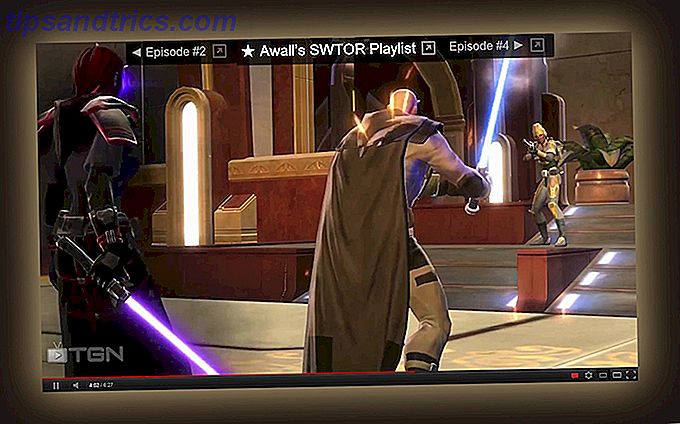
Μαγικές δράσεις για το YouTube - Ενώ οι επιλογές του YouTube αφορούν περισσότερο την απλή προσαρμογή, οι Magic Actions προσπαθούν να προσφέρουν μια εντελώς μοναδική εμπειρία. Μειώνει το περιεχόμενο που περιβάλλει ένα βίντεο και μεγεθύνει το ίδιο το βίντεο. Μπορείτε να το προσαρμόσετε στις προτιμήσεις σας επίσης. Είναι πολύ φοβερό, ιδιαίτερα όταν βλέπετε βίντεο μεγάλης διάρκειας.
SmartVideo για το YouTube - Μια άλλη προσαρμοσμένη εμπειρία του YouTube, αυτή έχει επιλογές που κάνουν ευκολότερη την παρακολούθηση του YouTube, εάν έχετε μια πολύ αργή σύνδεση. Δεν μου αρέσει η εμφάνιση αυτής της επέκτασης, όπως και οι άλλοι εδώ, αλλά μπορεί να σας φανεί αξίζει τον κόπο για το βελτιωμένο buffer μόνο.
Επέκταση του Firefox στο YouTube
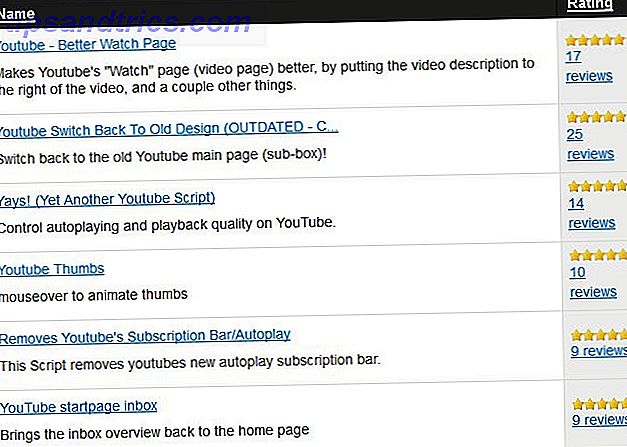
Μαγικές δράσεις για το YouTube - Το ίδιο με την επέκταση του Chrome, περισσότερο ή λιγότερο, και καλό για τους ίδιους λόγους.
Greasemonkey - Αυτή είναι μια επέκταση γενικής χρήσης που επιτρέπει στους χρήστες να προσαρμόζουν σελίδες εισάγοντας το δικό τους JavaScript. Ευτυχώς, οι δημιουργοί της επέκτασης έχουν μια βάση δεδομένων όπου οι χρήστες μπορούν να δημοσιεύουν τις δικές τους προσαρμογές, οπότε δεν χρειάζεται να γνωρίζετε το JavaScript για να χρησιμοποιήσετε αυτήν την επέκταση. Υπάρχουν πολλές δημοφιλείς προσαρμογές του YouTube που μπορούν να αλλάξουν τον ιστότοπο, να απενεργοποιήσουν ορισμένες ενότητες (συμπεριλαμβανομένων των διαφημίσεων) και να εκτελέσουν άλλα κομμάτια μαγείας.
Επεκτάσεις του Internet Explorer
Εκτός από τα προγράμματα λήψης βίντεο YouTube, δεν υπάρχουν καλές επεκτάσεις IE που σχετίζονται με το YouTube.
Επέκταση του Opera
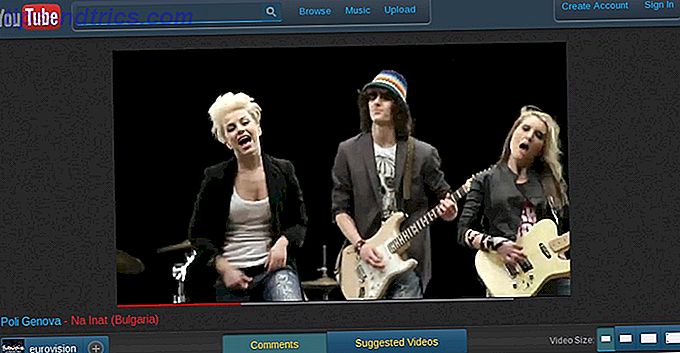
ExtendTube - Η έκδοση Opera της τυπικής σας επέκτασης προσαρμογής YouTube, εκτός από την εξαιρετικά ισχυρή. Μπορείτε να αλλάξετε τον τρόπο εμφάνισης του ιστότοπου, να αλλάξετε την ποιότητα και το περιεχόμενο του βίντεο (μπορείτε να προσθέσετε στίχους σε μουσικά βίντεο, για παράδειγμα) και είναι ακόμη δυνατό να προσαρμόσετε τον ιστότοπο YouTube προσθέτοντας το δικό σας CSS και JavaScript, αν αυτό είναι το πράγμα σας.
YouWatch - Αυτή η επέκταση καθιστά ευκολότερη την περιήγηση στο YouTube, παρακολουθώντας τα βίντεο που έχετε ήδη παρακολουθήσει, επιτρέποντας τη φιλτραρισμένη αναζήτηση και επιτρέποντας την προσθήκη βίντεο στην υπηρεσία Speed Dial της Opera. Είναι ένα must-have, ακόμα κι αν δεν σας πειράζει η προεπιλεγμένη εμφάνιση του YouTube.
3. Άλλοι τρόποι να παρακολουθήσετε
Όταν ξεκίνησε για πρώτη φορά το 2006, το YouTube μπορεί να έχει πρόσβαση μόνο μέσω ενός προγράμματος περιήγησης. Από τότε - και ιδιαίτερα τα τελευταία δύο χρόνια - η αυτοκρατορία του YouTube έχει επεκταθεί. Τώρα μπορείτε να έχετε πρόσβαση σε περιεχόμενο σε πολλά άλλα μέρη και συχνά το κάνετε χωρίς να θυσιάζετε οποιαδήποτε λειτουργικότητα (ως καταναλωτής περιεχομένου, τουλάχιστον).
Ας μιλήσουμε τώρα για τους διαφορετικούς τρόπους με τους οποίους μπορείτε να παρακολουθήσετε το περιεχόμενο του YouTube μέσω προγράμματος περιήγησης, μέσω μιας εφαρμογής και ακόμη και χωρίς σύνδεση στο Internet.
3.1 Ενσωματωμένες επιλογές βίντεο
Ένας τρόπος για να παρακολουθήσετε το YouTube χωρίς να πηγαίνετε πραγματικά στο YouTube είναι με το ενσωματωμένο βίντεο Πώς να προσθέσετε βίντεο YouTube στον ιστοχώρο σας με το Custom Player YouTube Πώς να προσθέσετε βίντεο YouTube στον ιστοχώρο σας με το Custom Player YouTube Διαβάστε περισσότερα. Ίσως έχετε παρατηρήσει ενσωματωμένο βίντεο σε όλο τον ιστό - μπορείτε να το βρείτε παντού από το Facebook σε μεμονωμένα ιστολόγια και ιστοσελίδες.
Όταν ενσωματώνεται ένα βίντεο, το άτομο που κάνει την ενσωμάτωση ελέγχει τον τρόπο προβολής του βίντεο, αλλά δεν φιλοξενεί το περιεχόμενο. Υπάρχουν πολλοί διαφορετικοί τρόποι για να τοποθετήσετε το περιεχόμενο του YouTube σε μια ιστοσελίδα, αλλά οι περισσότεροι ιστότοποι χρησιμοποιούν μόνο τον ενσωματωμένο κώδικα ενσωμάτωσης. Αυτό μπορεί να βρεθεί σε οποιοδήποτε βίντεο, κάνοντας κλικ στο κουμπί "Κοινή χρήση" κάτω από αυτό, πατώντας έπειτα το κουμπί "Ενσωμάτωση" και, στη συνέχεια, αντιγράφοντας και επικολλώντας τον αποκαλυπτόμενο κώδικα στο HTML μιας σελίδας ή μιας ανάρτησης ιστολογίου.
Αν και το ενσωματωμένο βίντεο περιλαμβάνει συνήθως όλα τα βίντεο, υπάρχουν μερικοί τρόποι για να εισαγάγετε μόνο ένα τμήμα ενός κλιπ. Αυτό είναι χρήσιμο όταν ενσωματώνετε μακρά βίντεο, τα οποία είναι κοινά τώρα που το YouTube έχει άρει τα όρια του μήκους του βίντεο. Για περισσότερες πληροφορίες, ανατρέξτε στο άρθρο μας σχετικά με το θέμα MakeUseOf σχετικά με το θέμα 4 τρόποι εύκολης ενσωμάτωσης μέρους του βίντεο YouTube 4 τρόποι για εύκολη ενσωμάτωση μέρους του βίντεο YouTube Έχουμε μοιραστεί κάποιες χρήσιμες συμβουλές σχετικά με το YouTube μέχρι στιγμής. Ακολουθούν 10 τεχνάσματα URL του YouTube για αναπαραγωγή καθώς και κάποιες ενοχλήσεις στο YouTube και τρόποι για να απαλλαγείτε από αυτά. Μπορείτε να ... Διαβάστε περισσότερα.
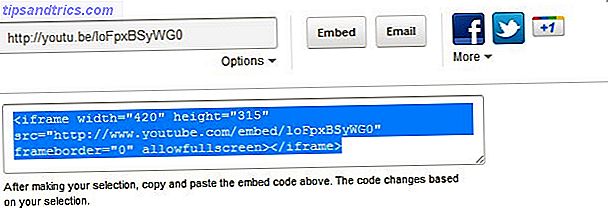
Οι επεκτάσεις του προγράμματος περιήγησης που αλλάζουν τη συμπεριφορά του YouTube, όπως αυτές που αναφέρονται στο τέλος του κεφαλαίου 1, δεν επηρεάζουν το ενσωματωμένο βίντεο. Αυτές οι επεκτάσεις λειτουργούν αλλάζοντας τον ιστότοπο YouTube μέσω προσαρμοσμένου κώδικα που εισάγεται αυτόματα στο YouTube όταν το φορτώνετε. Αλλά δεν μπορούν να εισαγάγουν προσαρμοσμένο κώδικα σε ένα βίντεο, έτσι ώστε το βίντεο που εμφανίζεται εκτός του κεντρικού ιστότοπου να μην αλλάξει.
3.2 YouTube στο κινητό
Το YouTube Mobile είναι διαθέσιμο μέσω μιας προεγκατεστημένης εφαρμογής σε συσκευές Android και iOS. Μπορείτε επίσης να προβάλετε το YouTube στα Windows Mobile πηγαίνοντας στο m.youtube.com/app. Άλλες συσκευές θα πρέπει να κάνουν με τον τυπικό ιστότοπο για κινητά που βρίσκεται στο m.youtube.com. Επίσημα, ο ιστότοπος θα πρέπει να λειτουργεί σε κινητά τηλέφωνα Nokia S60 και BlackBerry καθώς και Android, iOS και Windows Mobile.
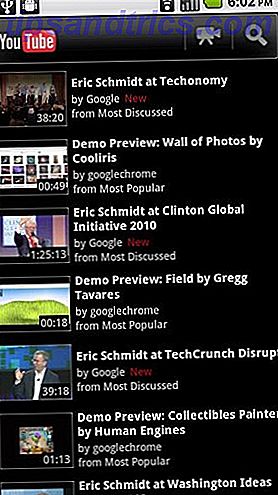
Δυστυχώς, η επίσημη εφαρμογή δεν είναι συνεπής μεταξύ των συσκευών. Είναι διαφορετικό, όχι μόνο μεταξύ Android και iOS, αλλά και μεταξύ των τηλεφώνων Android και των tablet Android. Κάθε ένα έχει τη δική του μοναδική διασύνδεση που υποτίθεται ότι ταιριάζει καλύτερα σε αυτή τη συσκευή. Ωστόσο, ο ιστότοπος για κινητά του YouTube είναι συνεπής και ορισμένοι χρήστες iOS και Windows Mobile ανέφεραν καλύτερη τύχη χρησιμοποιώντας τον ιστότοπο για κινητά από τις διαθέσιμες εφαρμογές για τις αντίστοιχες πλατφόρμες. Σας προτείνω να δοκιμάσετε και να δείτε μόνοι σας.
Εάν βρίσκεστε σε κινητό Android, μπορείτε να δοκιμάσετε να προβάλετε το YouTube μέσω μιας ανεπίσημης εφαρμογής. Υπάρχουν λίγες εισηγμένες στο Android Market, αλλά αυτό που φαίνεται να είναι το πιο αγαπημένο είναι το NextVid. Η λειτουργία τίτλου αυτής της εφαρμογής είναι η ευκολία με την οποία μπορείτε να χρησιμοποιήσετε τις λίστες αναπαραγωγής. Αφού προβάλετε μια λίστα αναπαραγωγής, μπορείτε απλά να περάσετε εμπρός και πίσω μεταξύ των βίντεο όπως θα θέλατε. Αλλά το NextVid περιλαμβάνει επίσης μια διασύνδεση που ανταγωνίζεται αυτή της επίσημης εφαρμογής YouTube και επιτρέπει την αναπαραγωγή βίντεο στο παρασκήνιο, κάτι που θεωρώ ωραίο (μερικά από τα αγαπημένα μου κανάλια μεταφέρουν ηχητικά podcast στο YouTube).
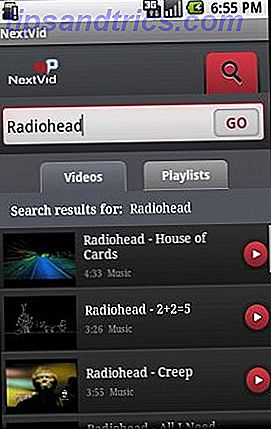
Όσο για άλλες πλατφόρμες - συγνώμη, αλλά νομίζω ότι δεν έχει τύχη. Δεν γνωρίζω τυχόν ανεπίσημες εφαρμογές YouTube για iOS ή άλλες πλατφόρμες.
3.3 YouTube για το HTPC σας
Οι ιδιοκτήτες Android έχουν πρόσβαση σε μια εφαρμογή που ονομάζεται YouTube Remote, η οποία είναι δωρεάν, αλλά δεν έχει εγκατασταθεί από προεπιλογή. Το YouTube Remote σάς επιτρέπει να χρησιμοποιείτε το τηλέφωνο Android ως τηλεχειριστήριο όταν παρακολουθείτε περιεχόμενο σε επιτραπέζιο υπολογιστή ή σε τηλεόραση με δυνατότητα Internet. Αυτή η εφαρμογή μπορεί να είναι λίγο glitchy κατά καιρούς, αλλά γενικά παίρνει τη δουλειά.
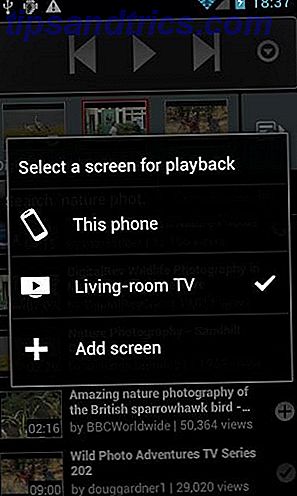
Το YouTube δεν είναι μόνο προσβάσιμο από το HTPC αυτές τις μέρες, ωστόσο. Υπάρχουν κάποιες άλλες εφαρμογές που μπορούν να χρησιμοποιηθούν για την τοποθέτησή τους στην τηλεόραση μεγάλης οθόνης σας.

Μια προφανής επιλογή είναι η Google TV. Ωστόσο, το Google TV Τι είναι το Google TV και γιατί το θέλω; Τι είναι το Google TV και γιατί το θέλω; Διαβάστε περισσότερα εξακολουθεί να είναι μια ανώριμη πλατφόρμα (κατά τη γνώμη μου) και αγοράζοντας μια νέα τηλεόραση μόνο για να έχετε πρόσβαση στο YouTube είναι μάλλον παράλογη για τους περισσότερους ανθρώπους που διαβάζουν αυτόν τον οδηγό. Μπορείτε να αποκτήσετε το Google TV αγοράζοντας ένα Sony NSZ-GT1 Blu-Ray Player, αλλά αυτό εξακολουθεί να κοστίζει τουλάχιστον 200 δολάρια στους περισσότερους λιανοπωλητές. Έτσι δεν είναι ακριβώς φθηνό.
Μια άλλη επιλογή για την πρόσβαση στο YouTube είναι το Boxee Box, το οποίο περιλαμβάνει μια εφαρμογή YouTube από προεπιλογή. Το Boxee τρέχει $ 170 στο Amazon, και είναι βασικά ένα πλήρες HTPC με μια προσαρμοσμένη διεπαφή, οπότε δεν είναι κακό. Ωστόσο, η εφαρμογή YouTube είναι αμφίβολης ποιότητας. Δεν συστήνω κανέναν να αγοράσει Boxee Box μόνο για πρόσβαση στο YouTube.
Η πιο εύκολη επιλογή - εκτός από ένα κανονικό HTPC - μπορεί να είναι η //www.makeuseof.com/tag/xbox-360-dashboard-update-brings-ui-features-galore-news/. Η Microsoft πρόσθεσε πρόσφατα μια εφαρμογή YouTube και λειτουργεί αρκετά καλά. Χρειάζεστε πραγματικά είτε Kinect 5 Microsoft Xbox Kinect Hacks που θα φυσήξει το μυαλό σας 5 Microsoft Xbox Kinect Hacks που θα φυσήξει το μυαλό σας Διαβάστε περισσότερα ή το περιφερειακό πληκτρολόγιο για να αξιοποιήσετε στο έπακρο από αυτό, ωστόσο, επειδή η αναζήτηση με το μόνο έλεγχο είναι ένας τεράστιος πόνος. Χρειάζεται να έχετε το Xbox Live (συμμετοχή $ 60 / έτος) για να χρησιμοποιήσετε την εφαρμογή YouTube.
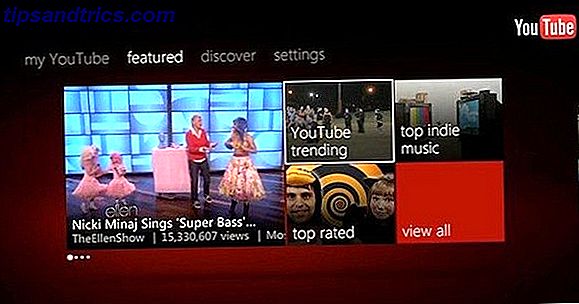
Καμία από αυτές τις επιλογές δεν είναι σε θέση να αποκρύψει πλήρως ένα κανονικό HTPC που εκτελεί Windows με λειτουργικότητα, αλλά προσφέρει την ίδια ποιότητα βίντεο και μια εύκολη στη χρήση διεπαφή.
3.4 Λήψη των σωληνώσεων
Το YouTube είναι μια υπηρεσία συνεχούς ροής, αλλά αυτό δεν σημαίνει ότι πρέπει να είστε συνδεδεμένοι στο διαδίκτυο για να παρακολουθήσετε βίντεο στο YouTube. Εάν διαθέτετε το σωστό εργαλείο λογισμικού και την πρόβλεψη για τη λήψη βίντεο εκ των προτέρων, μπορείτε να παρακολουθείτε τα βίντεο του YouTube εκτός σύνδεσης όποτε θέλετε.
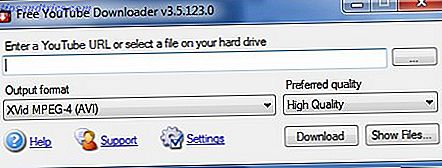
Υπάρχει ένας μπουφές από προγράμματα λήψης YouTube για Windows και συνήθως λειτουργούν με τον ίδιο τρόπο. Η σύστασή μου είναι το Free YouTube Downloader. Απλά επιλέξτε μερικές επιλογές (όπως η ποιότητα που θέλετε να κατεβάσετε), πληκτρολογήστε τη διεύθυνση URL του βίντεο και είστε εκτός λειτουργίας! Η λήψη 1080p μπορεί να πάρει κάποιο χρόνο και αρκετό χώρο στο δίσκο, αλλά γενικά μπορείτε να ξεχάσετε το downloader όταν αρχίσει να λειτουργεί. Αν δεν σας αρέσει, ελέγξτε το άρθρο μας για το MakeUseOf στις επιλογές λήψης YouTube 4 Γρήγοροι τρόποι για να κατεβάσετε τα βίντεο από το YouTube από το δίκτυο 4 Γρήγοροι τρόποι για να κατεβάσετε τα βίντεο YouTube εκτός δικτύου Δεν έχετε σταθερή σύνδεση; Μπορείτε ακόμα να απολαμβάνετε τα αγαπημένα σας βίντεο YouTube με υψηλή ποιότητα και ανά πάσα στιγμή. Το μόνο που έχετε να κάνετε είναι να επιλέξετε ένα από τα παρακάτω εργαλεία, να επιλέξετε τη μορφή σας ... Διαβάστε περισσότερα - θα βρείτε περισσότερες συστάσεις εκεί.
Οι ιδιοκτήτες Mac και Linux μπορούν αντ 'αυτού να χρησιμοποιήσουν το ClipGrab, ένα άλλο εξαιρετικό πρόγραμμα λήψης YouTube με μια λαμπρή διασύνδεση αναζήτησης. Μου αρέσει να το χρησιμοποιώ στο MacBook μου. [σημείωση στο πρόγραμμα επεξεργασίας - μόλις υπέβαλα ένα άρθρο σχετικά με τα προγράμματα λήψης YouTube για Mac. Μόλις δημοσιευτεί, θα πρέπει να εισαχθεί εδώ).
4. Μεταφόρτωση και επεξεργασία
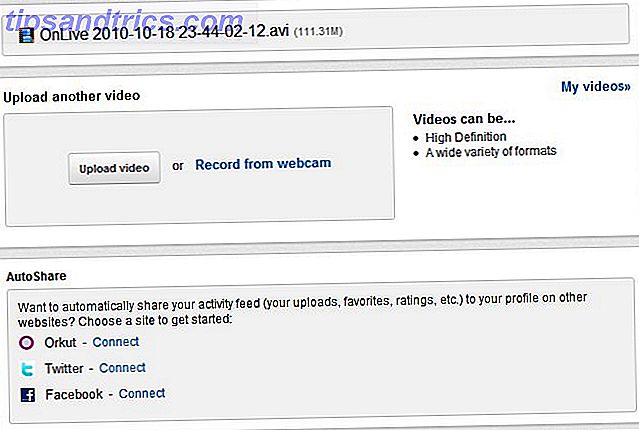
Η φόρτωση βίντεο είναι εύκολη. Απλά κάντε κλικ στο σύνδεσμο "μεταφόρτωση" και θα μεταφερθείτε στο μενού αποστολής. Από εκεί μπορείτε να μεταφέρετε και να αποθέσετε αρχεία στο χώρο μεταφόρτωσης, να ανοίξετε έναν μεγαλύτερο διαχειριστή μεταφόρτωσης για πολλαπλές μεταφορτώσεις αρχείων ή να εγγράψετε νέο βίντεο απευθείας από την κάμερά σας.
Μόλις επιλέξετε ένα βίντεο για μεταφόρτωση, θα μεταφερθείτε σε μια οθόνη που σας παρέχει κάποιες επιλογές μεταφόρτωσης. Το μεγαλύτερο μέρος είναι αυτονόητο, αλλά υπάρχουν μερικές περιοχές που απαιτούν την προσοχή σας. Τα περισσότερα από αυτά δεν είναι περίπλοκα, οπότε θα το περάσουμε γρήγορα.
Τίτλος: Ο τίτλος που θα επισυναφθεί στο βίντεό σας. Προφανώς, πρέπει να είναι περιγραφικό και ακριβές. Οι ανακριβείς τίτλοι είναι ένας πολύ καλός τρόπος για να προσελκύσετε αντιπάθειες και αρνητικά σχόλια.
Περιγραφή: Ένα κομμάτι κειμένου που επισυνάπτεται κάτω από το βίντεό σας. Αυτό είναι ένα καλό μέρος για να προσθέσετε πιστώσεις ή συνδέσμους, αν και μπορείτε επίσης να προσθέσετε αυτά μέσω σχολιασμών ή στο ίδιο το βίντεο.
Ετικέτες: Λέξεις και φράσεις που περιγράφουν το βίντεό σας. Μπορούν να βοηθήσουν τους άλλους να σκοντάψουν στο κλιπ σας.
Κατηγορία: Αυτό το αναπτυσσόμενο μενού παρέχει όλες τις κατηγορίες στο YouTube, ώστε να μπορείτε να επιλέξετε αυτό που ταιριάζει καλύτερα στο βίντεό σας.
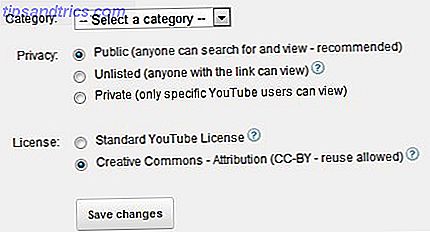
Η ιδιωτικότητα αποτελεί σημαντικό μέλημα. Από προεπιλογή, τα βίντεο του YouTube είναι δημόσια. Αλλά έχετε την επιλογή να επιλέξετε Μη καταχωρημένο ή Ιδιωτικό. Η διαφορά είναι ότι με το "Μη καταχωρισμένο", ο καθένας μπορεί να δει το βίντεο - αλλά μόνο αν έχει τον συγκεκριμένο σύνδεσμο στο YouTube. Με τον Ιδιωτικό, κανείς δεν μπορεί να δει το βίντεο, εκτός εάν έχει λάβει συγκεκριμένη άδεια από εσάς, ανεξάρτητα από το αν έχει το σύνδεσμο ή όχι.
Η άδεια είναι ένας άλλος τομέας που πρέπει να εξεταστεί. Η Google έχει τώρα μια κανονική άδεια χρήσης και μια άδεια Creative Commons 3 Συμβουλές για να πάρει περισσότερο από Creative Commons 3 Συμβουλές για να πάρει περισσότερα από Creative Commons Διαβάστε περισσότερα. Εάν επιλέξετε Creative Commons, δίνετε στους άλλους άδεια να "αντιγράψουν, να διανείμουν και να δημιουργήσουν παράγωγα έργα από το βίντεό σας", αν σας δοθεί πίστωση. Το βίντεό σας θα εμφανιστεί αυτόματα στην ενότητα Creative Commons του Επεξεργαστή βίντεο του YouTube. Το προβάδισμα σε αυτό είναι ότι οποιοσδήποτε χρησιμοποιεί ένα κλιπ του βίντεό σας αυτόματα σας δίνει πίστωση κάτω από το βίντεό τους, το οποίο θα μπορούσε να βοηθήσει στη βελτίωση της προβολής σας.
4.1 Επεξεργασία βίντεο στο YouTube
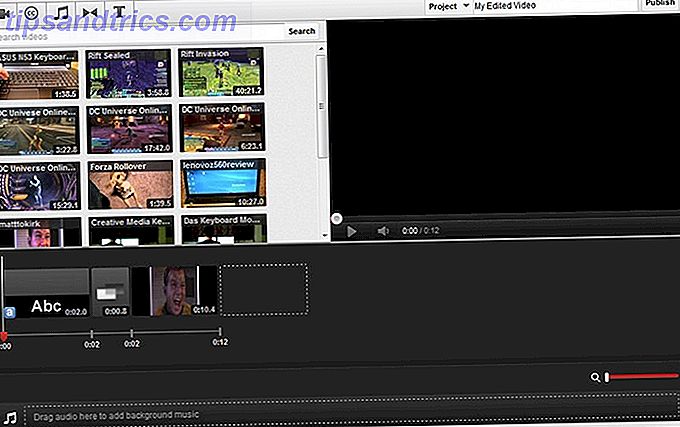
Το YouTube δεν σας επιτρέπει μόνο να ανεβάσετε βίντεο. Μπορείτε επίσης να τα επεξεργαστείτε χρησιμοποιώντας έναν επεξεργαστή βίντεο που βασίζεται σε πρόγραμμα περιήγησης Πώς να χρησιμοποιήσετε τον νέο επεξεργαστή βίντεο YouTube Πώς να χρησιμοποιήσετε τον νέο επεξεργαστή βίντεο YouTube Διαβάστε περισσότερα. Για να έχετε πρόσβαση σε αυτό, πρέπει να επισκεφτείτε μόνο το Διαχειριστή βίντεο και, στη συνέχεια, κάντε κλικ στην επιλογή Βίντεο Editor που βρίσκεται κοντά στην κορυφή της σελίδας.
Μόλις ανοίξει ο Επεξεργαστής βίντεο, θα εμφανιστούν τα βίντεο κλιπ που έχετε ανεβάσει σε προβολή μικρογραφιών. Αυτές οι μικρογραφίες μπορούν να προβληθούν κάνοντας κλικ σε αυτές ή μπορείτε να τις σύρετε στο χρονικό πλαίσιο βίντεο κάτω από την προβολή μικρογραφιών. Κάνοντας αυτό με πολλαπλά κλιπ σας επιτρέπει να τα συνδυάσετε, δημιουργώντας μια καινούργια ταινία μεγαλύτερη από τις πιο σύντομες.
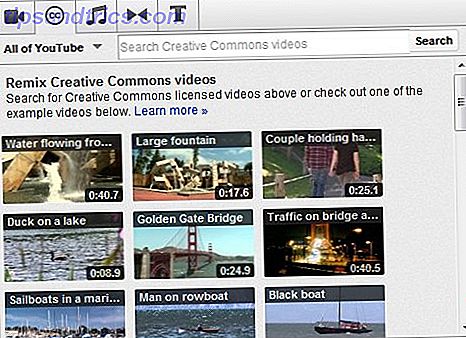
Εάν θέλετε να προσθέσετε εφέ σε ένα ή πολλαπλά κλιπ, πρέπει να χρησιμοποιήσετε τις καρτέλες στο επάνω μέρος του προγράμματος επεξεργασίας. Είναι από αριστερά προς τα δεξιά: Creative Commons, Music, Transitions και Text.
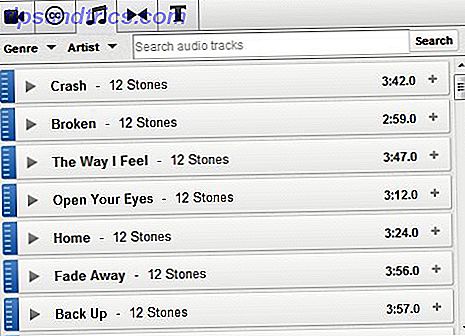
Το Creative Commons είναι το μέρος όπου θα βρείτε τα βίντεο που έχουν κάνει διαθέσιμα οι χρήστες βάσει της άδειας για την οποία μιλήσαμε νωρίτερα. Υπάρχουν διαθέσιμα χιλιάδες βίντεο, επομένως θα πρέπει να χρησιμοποιήσετε τη λειτουργία αναζήτησης για να βρείτε αυτά που πιστεύετε ότι είναι σχετικά. Στη συνέχεια, μπορείτε να τα συνδέσετε στο βίντεό σας, σύροντας τη μικρογραφία του βίντεο που θέλετε στο χρονικό πλαίσιο του βίντεο.
Ακολουθεί η Μουσική. Αυτός είναι ο τόπος όπου θα βρείτε τα κλιπ ήχου που μπορείτε να μεταφέρετε στην περιοχή ήχου της χρονικής γραμμής βίντεο. Όλη η μουσική που διατίθεται σε αυτή την ενότητα είναι ελεύθερη να χρησιμοποιηθεί με οποιοδήποτε από τα βίντεό σας, και υπάρχουν πολλά από αυτά (αν και τα περισσότερα είναι αρκετά τρομερά, να είμαστε ειλικρινείς).
Πέρα από αυτό θα βρείτε Transitions, το οποίο αντιπροσωπεύεται από μια εικόνα που μοιάζει με μύτη. Μια μετάβαση είναι ένα αποτέλεσμα που μπορείτε να τοποθετήσετε ανάμεσα σε δύο βίντεο κλιπ που έχετε συνδυάσει για να εξομαλύνετε τη μετάβαση μεταξύ τους. Αυτά τοποθετούνται σύροντάς τα μεταξύ κλιπ στο χρονικό πλαίσιο βίντεο. Η επιλογή μετάβασης από το YouTube είναι περιορισμένη, αλλά θα λειτουργήσει αρκετά καλά αν ανεβάζετε μόνο μερικά κλιπ από τις οικογενειακές διακοπές.
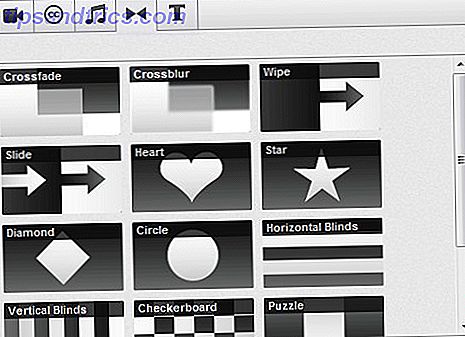
Τέλος, έχουμε κείμενο, το οποίο είναι αυτονόητο. Μπορείτε να σύρετε κείμενο στο χρονικό σας πλαίσιο βίντεο για να εμφανίσετε όποιο μήνυμα θέλετε.
Η θέση όλων των βίντεο κλιπ, των κειμένων και των εφέ που τοποθετείτε σε ένα βίντεο μπορεί να χειριστεί χρησιμοποιώντας τη χρονική γραμμή βίντεο μέσω μεταφοράς και απόθεσης. Θέλετε να εμφανίζεται κείμενο στο τέλος του βίντεό σας αντί για την αρχή; Τότε απλά σύρετε εκεί.
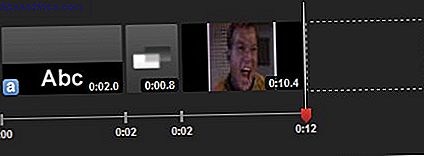
Δεν είναι δυνατό να υπάρχουν αλληλεπικαλύψεις, κείμενα ή εφέ. Αυτό σημαίνει ότι δεν μπορείτε να τοποθετήσετε ένα στοιχείο κειμένου πάνω από ένα βίντεο κλιπ. Αν θέλετε να προσθέσετε κείμενο σε ένα κλιπ, πρέπει να τοποθετήσετε το ποντίκι πάνω του και, στη συνέχεια, να κάνετε κλικ στο μικρό εικονίδιο "a". Η τοποθέτηση του δείκτη του ποντικιού σε ένα βίντεο κλιπ σας παρέχει και άλλες επιλογές, όπως φωτεινότητα και αντίθεση. Μπορείτε ακόμη και να περιστρέψετε το κλιπ σε βήματα 90 μοίρες.
4.2 Επεξεργασία πέρα από τον επεξεργαστή
Ο Επεξεργαστής βίντεο YouTube δεν είναι στην πραγματικότητα το μόνο μέρος όπου μπορείτε να επεξεργαστείτε τα βίντεό σας. Ξέρω ότι δεν έχει πολύ νόημα. Αλλά αυτός είναι ο τρόπος που λειτουργεί.
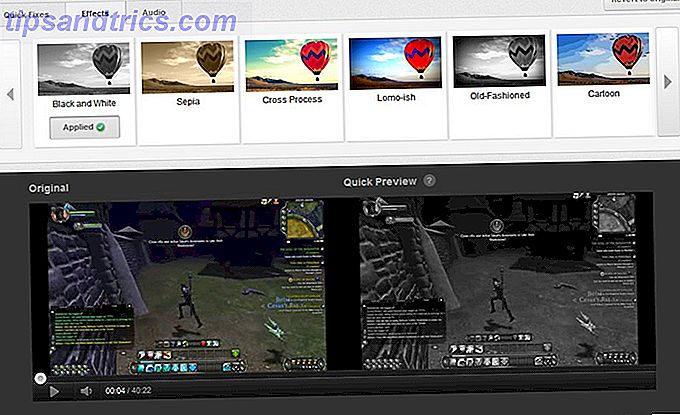
Εάν μεταβείτε στο Διαχειριστή βίντεο, θα βρείτε ένα κουμπί Επεξεργασία εκτός από τα βίντεο που έχετε ανεβάσει. Αυτό δεν σας μεταφέρει στον επεξεργαστή βίντεο. Αντ 'αυτού θα σας μεταφέρει σε μια ξεχωριστή περιοχή όπου μπορείτε να αλλάξετε τις πληροφορίες του βίντεο. Μπορείτε επίσης να προσθέσετε βελτιώσεις, σχολιασμούς και λεζάντες. Η περιοχή Πληροφορίες και Ρυθμίσεις περιλαμβάνει τις ίδιες βασικές πληροφορίες που εισάγετε κατά την πρώτη φόρτωση του βίντεό σας και μιλήσαμε ήδη για αυτό στην αρχή αυτού του κεφαλαίου. Ας προχωρήσουμε.
Οι βελτιώσεις είναι διορθώσεις και εφέ που μπορούν να αλλάξουν την εμφάνιση του βίντεό σας. Μπορείτε να αλλάξετε τη φωτεινότητα, την αντίθεση, τον κορεσμό χρωμάτων και τη θερμοκρασία χρώματος. Μπορείτε να περικόψετε το βίντεο και να χρησιμοποιήσετε μια λειτουργία σταθεροποίησης για να μειώσετε το κούνημα της μηχανής. Μπορούν να προστεθούν εφέ βίντεο για να αλλάξετε την εμφάνιση του βίντεό σας ή μπορείτε να προσθέσετε μουσικά κλιπ για ατμόσφαιρα. Ναι, τα κλιπ είναι τα ίδια με τα διαθέσιμα στον επεξεργαστή βίντεο - αλλά υπάρχει μια εύχρηστη ενότητα "συνιστώμενα κομμάτια", κάτι που δεν βρίσκετε στον επεξεργαστή.
Στην ενότητα Σχόλια θα βρείτε τα εργαλεία που σας επιτρέπουν να τοποθετήσετε κείμενο σε ένα βίντεο. Σε αντίθεση με το κείμενο που μπορείτε να προσθέσετε στον επεξεργαστή, οι σχολιασμοί μπορούν να συνδυαστούν απευθείας στο κλιπ σε οποιοδήποτε σημείο και μπορούν να περιέχουν συνδέσμους με άλλα βίντεο. Οι σχολιασμοί μπορούν να μετακινηθούν σχετικά με το βίντεό σας με μεταφορά και απόθεση, ενώ η προβολή χρονικού ορίου στο κάτω μέρος σας επιτρέπει να αποφασίσετε πόσο καιρό εμφανίζεται ένας σχολιασμός.
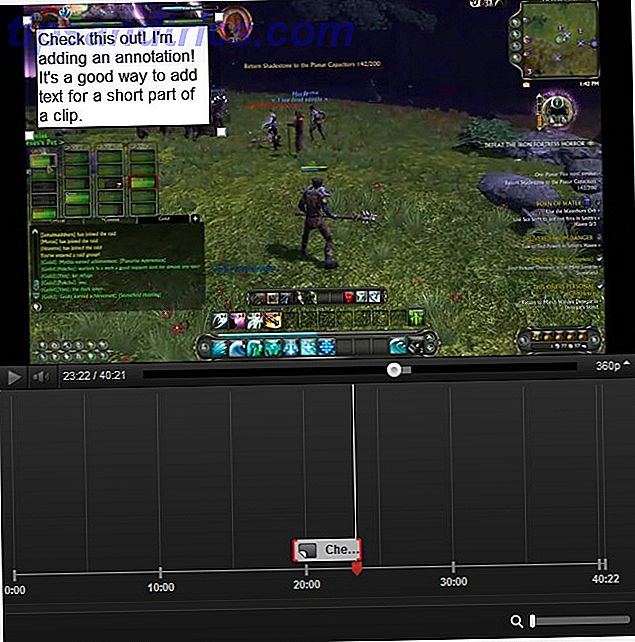
Τελευταία έχουμε τις λεζάντες, ένα χαρακτηριστικό που οι περισσότεροι άνθρωποι πιθανότατα δεν θα χάσουν. Οι λεζάντες είναι ακριβώς όπως οι λεζάντες που βλέπετε όταν βλέπετε μια τηλεόραση με τίτλο. Σκοπός τους είναι να βοηθήσουν τα άτομα με αναπηρίες να παρακολουθήσουν το βίντεό σας. Για τους πιο casual χρήστες του YouTube, αυτό δεν είναι ένα χαρακτηριστικό που έχει μεγάλο βάρος - αλλά αν θέλετε να γίνετε πραγματικός επαγγελματίας, θα πρέπει να το εξετάσετε. Υπάρχουν μερικά εργαλεία που μπορούν να δημιουργήσουν ευκολότερους τίτλους, όπως το Easy YouTube Creator Caption.
5. Διαφημίσεις και Analytics
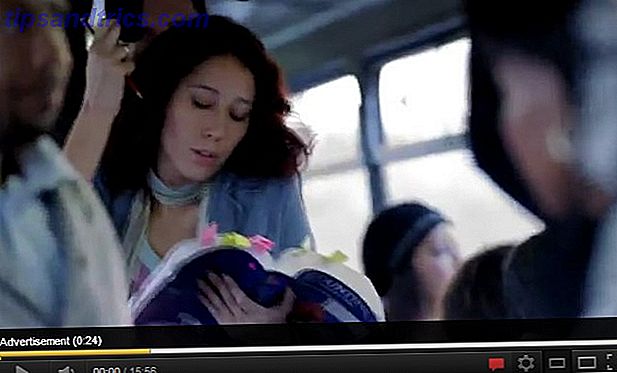
Για τους περισσότερους ανθρώπους, το YouTube είναι μόνο για kicks. Είναι ο τόπος όπου έχουν εκείνο το "καθιστικό στο μπάνιο" βίντεο. Είναι το μέρος όπου τα βίντεο γατάκια δεν τελειώνουν ποτέ. Και είναι το μέρος όπου είναι μερικές φορές διασκεδαστικό να ξεκινήσετε την περιήγηση εντελώς τυχαίων βίντεο, ακριβώς για να βρείτε κάποιο παράλογο κόσμημα με 300 απόψεις.
Αλλά αυτό δεν ισχύει για όλους. Εφόσον το YouTube προσφέρει διαφήμιση, είναι δυνατό να αφαιρέσετε χρήματα από τα βίντεό σας. Μερικοί άνθρωποι - σπάνιοι λίγοι - φαίνεται να ζουν από το YouTube που τους εκμεταλλεύεται. Πολλοί άλλοι χρησιμοποιούν το YouTube ως πλατφόρμα προώθησης, διαδίδοντας λέξη για τον εαυτό τους ή την επιχείρησή τους.
Θα ήθελα να προτείνω πρώτα μια δήλωση αποποίησης ευθύνης εδώ. Εάν θέλετε να κάνετε καλά στο YouTube, το πρώτο βήμα είναι να κάνετε εξαιρετικά βίντεο. Εάν τα βίντεό σας δεν είναι καλά, τότε καμία ποσότητα γνώσεων σχετικά με την ανάλυση ή την προώθηση δεν μπορεί να σας βοηθήσει. Αλλά αν πιστεύετε ότι έχετε την ικανότητα, αυτό το κεφάλαιο μπορεί να σας βοηθήσει να κατανοήσετε τις τεχνικές λεπτομέρειες.
5.1 Εφαρμογή Διαφημίσεων
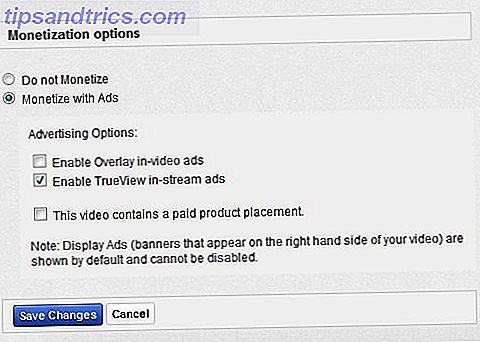
Όπως ίσως ήδη γνωρίζετε, το YouTube επιτρέπει στους παραγωγούς περιεχομένου να κερδίζουν χρήματα από την εργασία τους μέσω διαφημίσεων. Αυτές οι διαφημίσεις μπορούν να εμφανιστούν στην αρχή ή κατά τη διάρκεια ενός βίντεο.
Το YouTube είναι αρκετά αυστηρό για τους τύπους βίντεο που είναι επιλέξιμα, ωστόσο. Θα βρείτε μια πλήρη λίστα όρων στο YouTube, αλλά βράζουν σε αυτό - μπορείτε να κερδίσετε χρήματα μόνο από περιεχόμενο που είναι απολύτως πρωτότυπο.
Εάν το περιεχόμενό σας είναι πρωτότυπο, μπορείτε να ξεκινήσετε τη διαδικασία εισαγωγής διαφημίσεων ανοίγοντας Ρυθμίσεις και μετά πλοηγώντας στην ενότητα Δημιουργία εσόδων. Θα χρειαστείτε έναν έγκυρο λογαριασμό Adsense - αν δεν έχετε, πρέπει να ξεκινήσετε ένα. Αφού εγγραφείτε, θα χρειαστούν έως και 48 ώρες για να συνδέσετε το λογαριασμό Adsense με το λογαριασμό σας στο YouTube. Στη συνέχεια, μπορείτε να ξεκινήσετε τη διαφήμιση.
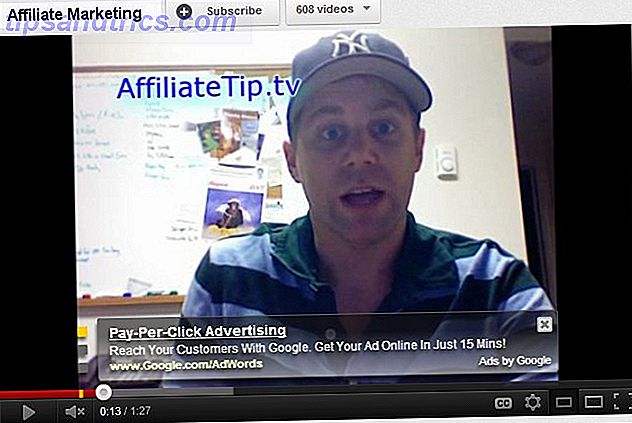
Για διαφήμιση, μεταβείτε στη Διαχείριση βίντεο και, στη συνέχεια, κάντε κλικ στο κουμπί Επεξεργασία δίπλα σε ένα βίντεο. Μια νέα επιλογή θα είναι στην οθόνη που εμφανίζεται - Δημιουργήστε έσοδα. Πηγαίνετε εκεί και, στη συνέχεια, κάντε κλικ στο κουμπί "Δημιουργία εσόδων με διαφημίσεις". Αφού το κάνετε αυτό, θα δείτε μερικές επιλογές. Μπορείτε επίσης να φτάσετε στην ίδια περιοχή κάνοντας κλικ στο σύνδεσμο Δημιουργία εσόδων πάνω από ένα βίντεο που έχετε μεταφορτώσει.
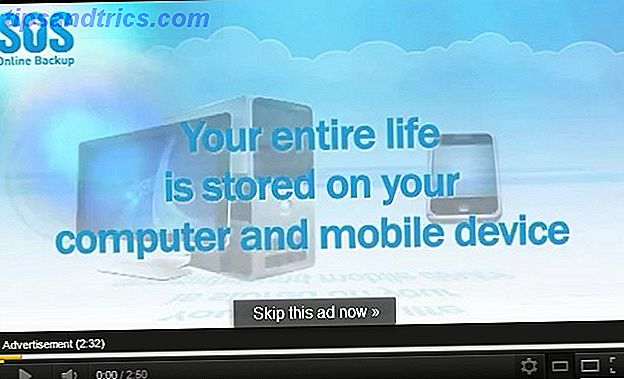
Πρώτα επάνω είναι οι διαφημίσεις επικάλυψης. Αυτές οι διαφημίσεις εμφανίζονται πάνω από το βίντεό σας κατά τη διάρκεια του βίντεο και αποκρύπτουν ένα μικρό τμήμα του. Μπορούν να κάνουν κλικ από τους θεατές (που έχουν ως αποτέλεσμα τα έσοδά σας) ή μπορούν να ενθουσιαστούν από τους θεατές. Πρόκειται για μια απλή λύση και μια καλή επιλογή για μικρότερα βίντεο.
Η άλλη επιλογή είναι οι διαφημίσεις TrueView, οι οποίες περιλαμβάνονται στις μορφές InStream και InSlate. Το Instream τοποθετεί μια διαφήμιση στην αρχή του βίντεο, η οποία μπορεί να παραλειφθεί μετά από 5 δευτερόλεπτα από το χρήστη. Το InSlate καθιστά δυνατή τη διάσπαση μεγάλων βίντεο με επιπλέον διαφημίσεις - την έκδοση διαφημιστικού σπασίματος από το YouTube. Και οι δύο μπορεί να είναι αποτελεσματικές με μεγαλύτερα βίντεο, αλλά ο θεατής πρέπει να επιλέξει να παρακολουθήσει ολόκληρη τη διαφήμιση για να πληρώσετε. Επίσης, το InSlate είναι σήμερα πιλοτικό πρόγραμμα - φαίνεται ότι είναι διαθέσιμο μόνο σε καθιερωμένα κανάλια μεγάλου όγκου.
Οι υπόλοιπες επιλογές περιστρέφονται γύρω από τη διασφάλιση ότι έχετε τα δικαιώματα να επωφεληθείτε από το βίντεό σας. Μπορείτε να συμπεριλάβετε τοποθετήσεις προϊόντων στο βίντεό σας, αλλά πρέπει πρώτα να το δηλώσετε. Επίσης, πρέπει να δηλώσετε εάν το βίντεό σας περιλαμβάνει οποιαδήποτε μορφή μέσων που κάποιος άλλος μπορεί να είναι κάτοχος των δικαιωμάτων και αν ναι, πρέπει να εξηγήσετε γιατί μπορείτε να το χρησιμοποιήσετε. Με άλλα λόγια, δεν μπορείτε να τοποθετήσετε ένα κλιπ από μια τηλεοπτική εκπομπή ή να χρησιμοποιήσετε ένα μουσικό κομμάτι από μια δημοφιλής μπάντα εκτός αν μπορείτε να αποδείξετε ότι έχετε άδεια.
Το YouTube είναι αυστηρά γι 'αυτό και θα φτάσουν μέχρι και να αφαιρέσουν πλήρως το βίντεό σας αν μια έρευνα σχετικά με το βίντεό σας αποκαλύψει ότι περιλαμβάνει μέσα στα οποία δεν έχετε δικαιώματα.
5.2 Κατανόηση του Analytics
Το YouTube παρέχει πολλές πληροφορίες σχετικά με τα βίντεό σας. Μπορείτε να δείτε όχι μόνο πόσα άτομα παρακολούθησαν το βίντεό σας, αλλά και από πού προέρχονται, πώς φτάνουν στο βίντεό σας και πολλά άλλα. Αυτές οι πληροφορίες μπορούν να σας βοηθήσουν να σχεδιάσετε μελλοντικό περιεχόμενο.
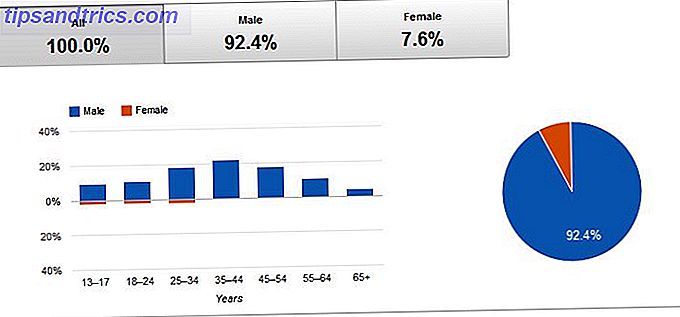
Βασικά αναλυτικά στοιχεία βρίσκονται κάτω από τα βίντεο στο YouTube, αλλά αν θέλετε να έχετε πρόσβαση σε όλες τις πιθανές πληροφορίες, ανοίξτε το Video Manager. Στη δεξιά πλευρά κάθε βίντεο που αναγράφεται, θα δείτε μια περίληψη στατιστικών στοιχείων. Κάντε κλικ σε αυτό και θα ανοίξετε την πλήρη αναφορά αναλύσεων ξεκινώντας από την επισκόπηση.
Η Επισκόπηση κάνει αυτό που λέει. It provides general information such as the number of people who have viewed our video within the last 30 days, likes/dislikes, and etc. Over on the left you'll find more specific reports. Let's review some of the more important ones.
Demographics is where you'll find information about who is viewing your video. This includes their gender, age and location. By default this view only shows you the last 30 days, so you may want to expand it outward to broaden your perspective. Understanding your audience is important, so you'll probably spend fair amount of time looking at the demographics for your content.
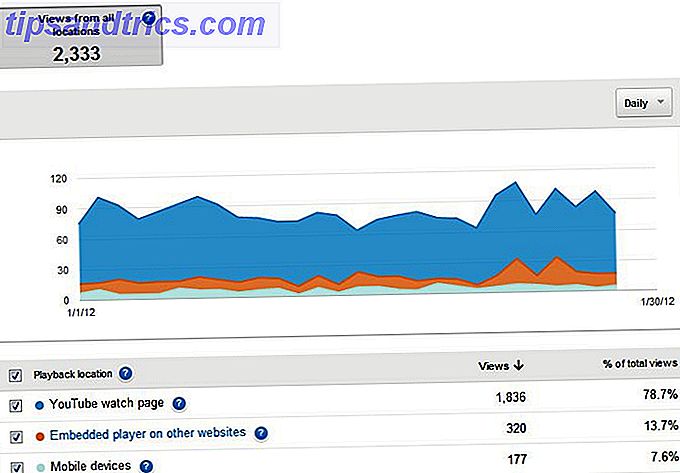
Playback Locations provides information about where people are viewing your video – the YouTube site or elsewhere. If you promote your videos on a separate site, such as a personal blog, the information here can help you determine how effective other sources of views are compared to YouTube itself. This area also shows you mobile device usage, which can help you determine how to format your videos.
Next up we have Traffic Sources. This tells you where people viewing your videos are coming from. You can see how many people come from Google Search, from external sites, and more. If you are trying to hitch you videos on to popular keywords the information here can be helpful in determining how successful your attempts have been.
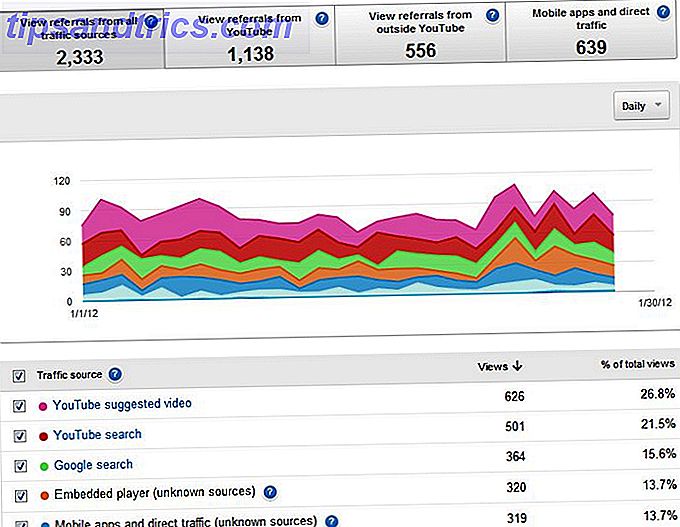
Below that is Audience Retention, another useful metric. This provides a graph that shows you how many people view your video at a specific point in the video's timeline. For example, you may find that people are ditching your video at a specific point half-way through. This information can help you search for any particular reason why people might be leaving. YouTube is also kind enough to provide absolute and relative metrics. “Absolutes” shows you how many people are staying as a percentage, while “relative” shows your how your video performs when compared to other videos.
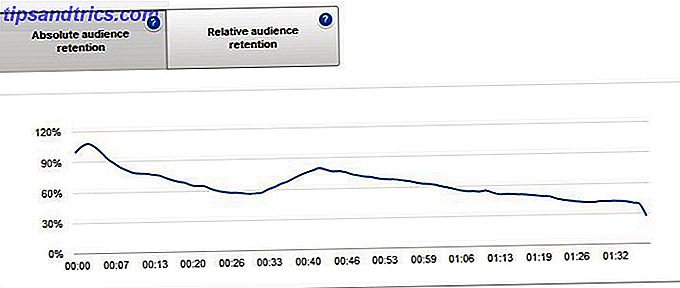
The rest of the categories, though still useful, simply keep tabs on video activity. They allow you to see when comments have been made, how many people have listed your video as a favorite, and more. That's all useful information, but not as actionable as the areas that I've already described.
You don't need to be obsessed with analytics to be successful, but it's a good idea to check in on your videos at least once a month. Taking a look at Audience Retention can expose an issue that you weren't aware of, while Demographics can help you decide how to target future content. This information is made available to you free of charge – so you may as well use it.
5.3 Building A Channel
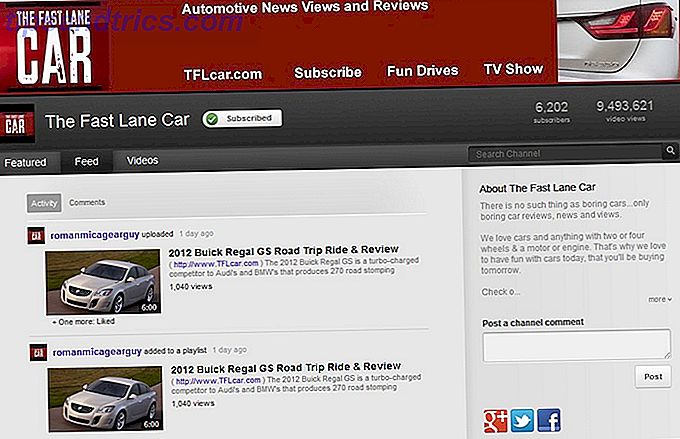
All of the videos that you upload are considered a part of your own personal channel. As mentioned in Chapter 2, channels are the basic building block of YouTube. When a person visits your channel, they see your content in the way you want it presented.
Μπορείτε να αλλάξετε την εμφάνιση του καναλιού σας κάνοντας κλικ στο κουμπί "Επεξεργασία καναλιού" στην επάνω δεξιά γωνία του καναλιού σας (θα εμφανιστεί μόνο εάν είστε συνδεδεμένοι). Έχετε την επιλογή να προσθέσετε ένα φόντο και ένα avatar. Η συμβουλή μου? Μην πάτε πολύ τυραννίστοι με αυτό. Τα παράξενα υπόβαθρα είναι μια σίγουρη απενεργοποίηση και μπορούν να αποσπούν την προσοχή από τα βίντεό σας. Ένα άτομο που επισκέπτεται το κανάλι σας μπορεί να καταλήξει να παρακολουθεί αρκετά βίντεο από τη σελίδα του ίδιου του καναλιού, οπότε μην τους δώσετε λόγο να φύγετε.
Μια άλλη σημαντική αλλαγή διάταξης βρίσκεται στην ενότητα Προτεινόμενα καρτέλα. Εδώ μπορείτε να αλλάξετε τη βασική εμφάνιση του καναλιού σας. Οι διατάξεις του δημιουργού και του Blogger είναι πιθανώς οι καλύτερες για άτομα που θέλουν να παρέχουν περιεχόμενο σε νέους ή επιστρέφους επισκέπτες, καθώς και οι δύο εστιάζουν στα νέα βίντεο ή / και στη λίστα αναπαραγωγής και τα αγαπημένα σας. Η διάταξη του Δικτύου είναι αρκετά διαφορετική - εμφανίζεται μόνο το εμφανιζόμενο βίντεο, ενώ το υπόλοιπο περιεχόμενο στο κανάλι σας παρέχεται πραγματικά μέσω άλλων καναλιών που επιλέγετε. Τα πάντα, όπως αναμένετε, συνδυάζουν λίγο από κάθε διάταξη.
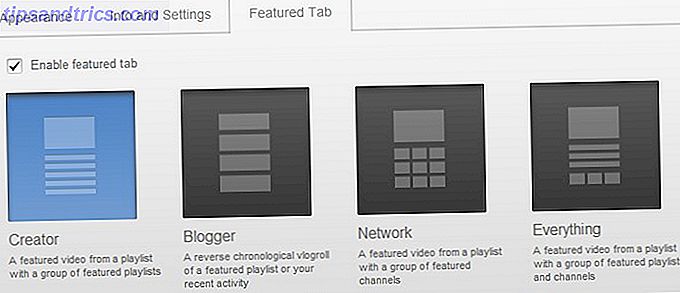
Κατά τη γνώμη μου, όσοι επιθυμούν να δημιουργήσουν ένα κανάλι στο οποίο θα επιστρέψουν συχνά άλλοι, είναι καλύτεροι με τις διατάξεις του δημιουργού και του Blogger. Ο δημιουργός είναι μια καλή επιλογή εάν εσείς τείνετε να επικεντρωθείτε σε μερικές διαφορετικές συγκεκριμένες κατηγορίες περιεχομένου. Μπορείτε να τα βγάλετε μαζί σε λίστες αναπαραγωγής και στη συνέχεια να τα χαρακτηρίσετε στο κανάλι σας, παρέχοντας στον επισκέπτη έναν εύκολο τρόπο να βρει το περιεχόμενο που θέλει. Η διάταξη Blogger είναι καλύτερη για χρήστες που εστιάζουν μόνο σε ένα θέμα ή δεν επικεντρώνονται σε κάποιο συγκεκριμένο θέμα.
6. Συμπέρασμα
Ελπίζω ότι αυτός ο οδηγός περιλαμβάνει συμβουλές για το YouTube που θα σας βοηθήσουν να δείτε και να δημιουργήσετε περιεχόμενο στο YouTube. Η δημοτικότητα του ιστότοπου μοιάζει να αυξάνεται μόνο με κάθε μέρα και αν και έχουν περάσει χρόνια από τη δημιουργία του, δεν υπάρχει ακόμα ένας πραγματικός αμφισβητίας. Το YouTube θα είναι ο πιο δημοφιλής προορισμός του διαδικτυακού περιεχομένου βίντεο στο άμεσο μέλλον.
Εάν έχετε οποιεσδήποτε ερωτήσεις, σας συνιστώ να ελέγξετε τις απαντήσεις MakeUseOf. Οι απαντήσεις παρέχουν στους αναγνώστες μας τη δυνατότητα να κάνουν ερωτήσεις, οι οποίες στη συνέχεια απαντώνται από τους συνεισφέροντες καθώς και από άλλους αναγνώστες. Δεν υπάρχει καλύτερο μέρος για να πάτε αν έχετε μια ερώτηση που δεν έχει απαντηθεί ήδη από ένα από τα πολλά άρθρα μας.
Μιλώντας για αυτό - αυτός ο οδηγός δεν πρέπει να είναι το τέλος του ταξιδιού σας στο YouTube. Έχουμε άφθονο άλλο περιεχόμενο που πιθανότατα θα βρείτε χρήσιμο. Αυτή η πρόσθετη ανάγνωση αγγίζει θέματα που δεν εμπίπτουν στο πεδίο εφαρμογής του παρόντος οδηγού αλλά εξακολουθούν να σχετίζονται με το YouTube.
• 2 εργαλεία για να φορτώσετε τα στίχοι δίπλα σε μουσικά κλιπ στο YouTube 2 Εργαλεία για να φορτώσετε τα στίχους δίπλα από τα μουσικά κλιπ στο YouTube [Chrome] 2 Εργαλεία για να φορτώσετε τα στίγματα δίπλα σε μουσικά κλιπ στο YouTube [Chrome] Σας αρέσει να παρακολουθείτε μουσικά κλιπ YouTube; Όλο και περισσότεροι ποπ αστέρες και ομάδες δημιουργούν επίσημα κανάλια στο YouTube όπου μπορείτε να βρείτε τα τελευταία μουσικά κλιπ τους. Αν σας αρέσει να ακούτε μουσική, ... Διαβάστε περισσότερα
• 3 διαφορετικοί τρόποι για τον έλεγχο του όγκου του βίντεο YouTube 3 Διαφορετικοί τρόποι για τον έλεγχο του όγκου του βίντεο YouTube 3 Διαφορετικοί τρόποι ελέγχου της έντασης του βίντεο του YouTube Υπάρχουν διάφοροι τρόποι για να σιγουρευτείτε γρήγορα τον ήχο (ή να αποτρέψετε το φλας από αυτόματη αναπαραγωγή) σε διαφορετικά προγράμματα περιήγησης. Αυτή την εβδομάδα θα ακολουθήσουμε με μερικές ακόμα ενδιαφέρουσες συμβουλές για να αποκτήσετε μεγαλύτερο έλεγχο στον τόμο βίντεο YouTube (Google ... Διαβάστε περισσότερα
• 3 Εργαλεία YouTube για να δημιουργήσετε μια Εύκολη εμπειρία Lean-Back 3 Εργαλεία YouTube για να δημιουργήσετε μια Εύκολη Τεχνολογία Lean-Back TV 3 εργαλεία YouTube για να δημιουργήσετε μια εύκολη τηλεοπτική εμπειρία Lean-Back Διαβάστε περισσότερα
• 4 κοινές ενόχληση στο YouTube - και πώς να απαλλαγείτε από αυτές 4 κοινές ενοχλήσεις στο YouTube και πώς να τους απαλλαγείτε από τους χρήστες των χρηστών 4 Συνηθισμένες ενοχλήσεις στο YouTube και πώς να απαλλαγείτε από αυτές με χρήστες σχολίων Διαβάστε περισσότερα
• 4 γρήγορους τρόπους για να κατεβάσετε τα βίντεο YouTube Off The Net 4 γρήγορους τρόπους για να κατεβάσετε τα βίντεο YouTube Off The Net 4 Γρήγοροι τρόποι για να κατεβάσετε τα βίντεο YouTube Off The Net Δεν έχετε μια σταθερή σύνδεση; Μπορείτε ακόμα να απολαμβάνετε τα αγαπημένα σας βίντεο YouTube με υψηλή ποιότητα και ανά πάσα στιγμή. Το μόνο που έχετε να κάνετε είναι να επιλέξετε ένα από τα παρακάτω εργαλεία, να επιλέξετε τη μορφή σας ... Διαβάστε περισσότερα
• 4 τρόποι να ενσωματώσετε εύκολα μέρος του βίντεο YouTube 4 τρόποι να ενσωματώσετε εύκολα ένα μέρος του βίντεο YouTube 4 τρόποι να ενσωματώσετε εύκολα ένα μέρος του βίντεο YouTube Έχουμε μοιραστεί κάποιες χρήσιμες συμβουλές σχετικά με το YouTube μέχρι στιγμής. Ακολουθούν 10 τεχνάσματα URL του YouTube για αναπαραγωγή καθώς και κάποιες ενοχλήσεις στο YouTube και τρόποι για να απαλλαγείτε από αυτά. Μπορείτε να ... Διαβάστε περισσότερα
• 8 λύσεις για να Loop βίντεο YouTube και να τους παρακολουθήσετε ξανά 8 λύσεις για να Loop YouTube βίντεο και να τα παρακολουθήσετε ξανά 8 λύσεις για να Loop βίντεο YouTube και να τα παρακολουθήσετε πάλι Μπορεί να είναι ένα σεμινάριο Photoshop από τη μία πλευρά και η Rebecca Black από την άλλη, μην είστε ντροπαλοί να παραδεχτείτε ότι υπήρξαν στιγμές που έχετε βυθίσει ένα βίντεο YouTube και προσέξατε ... Διαβάστε περισσότερα
• 10 πιο δροσερά πράγματα που μπορείτε να κάνετε με το YouTube 10 Περισσότερα δροσερά πράγματα που μπορείτε να κάνετε με τα βίντεο του YouTube 10 Περισσότερα δροσερά πράγματα που μπορείτε να κάνετε με τα βίντεο του YouTube Ενώ το YouTube παραμένει βασικό για την προβολή βίντεο κλιπ, υπάρχουν πολλά άλλα πράγματα που μπορείτε να κάνετε Με αυτό. Εδώ είναι 10 hacks YouTube που θα κάνουν την εμπειρία προβολής σας ακόμα πιο ευχάριστη ... Διαβάστε περισσότερα
• Εύκολα Μετατρέψτε YouTube Video σε GIF Animations Online Εύκολα Μετατρέψτε το YouTube Video σε GIF Online Animations Εύκολα Μετατρέψτε το YouTube Video σε GIF Animations Online Υπάρχουν συχνά φορές που θέλετε να μετατρέψετε ένα βίντεο σε ένα αρχείο GIF. Ίσως θέλετε να περάσετε ένα σύντομο κλιπ γύρω από το γραφείο χωρίς να απομακρυνθείτε κάποιος για την εξέταση στο YouTube .... Διαβάστε περισσότερα
• Πώς να προσθέσετε βίντεο YouTube στον ιστοχώρο σας με Προσαρμοσμένο Player YouTube Πώς να προσθέσετε βίντεο YouTube στον ιστοχώρο σας με το Custom Player YouTube Πώς να προσθέσετε τα βίντεο YouTube στον ιστοχώρο σας με το Custom Player YouTube Διαβάστε περισσότερα
• Πώς να μάθετε ποιες τοποθεσίες έχουν ενσωματώσει τα βίντεό σας στο YouTube Πώς να μάθετε ποιους ιστότοπους έχουν ενσωματώσει τα βίντεό σας στο YouTube Πώς να μάθετε ποιους ιστότοπους έχουν ενσωματώσει τα βίντεό σας στο YouTube Διαβάστε περισσότερα
• Πώς να χρησιμοποιήσετε τον νέο επεξεργαστή βίντεο YouTube Πώς να χρησιμοποιήσετε τον νέο επεξεργαστή βίντεο YouTube Πώς να χρησιμοποιήσετε τον νέο επεξεργαστή βίντεο YouTube Διαβάστε περισσότερα
Οδηγός Δημοσιεύθηκε: Φεβρουάριος 2012